Review: Adobe Illustrator Draw, Apakah Cocok untuk Pemula?
Review: Adobe Illustrator Draw, Apakah Cocok untuk Pemula?
Akhir-akhir ini, orang semakin banyak yang ingin bisa menggambar walaupun tanpa bakat menggambar sekalipun. Dan untungnya perkembangan teknologi informasi dan komunikasi saat ini mendukung kita-kita yang minim bakat menggambar tapi ingin menggambar. Terdapat banyak aplikasi yang dapat digunakan untuk menghasilkan gambar digital, ohiya sedikit kami ingin menjelaskan, bahwa terdapat aplikasi digital yang biasanya menjadi pilihan utama untuk orang-orang yang ingin belajar menggambar atau diawali dari minim bakat menggambar.
Walaupun terdengar lebih sulit menggambar secara digital, namun ternyata dengan kecanggihan aplikasi-aplikasi tersebut dapat membuat seseorang menghasilkan gambar. Lalu bila dirasa sudah memiliki konsep yang matang, dan mengetahui karakteristik gaya menggambar (drawing style), biasanya orang mulai menggambar konsep secara kasar pada kertas. Namun pendapat tersebut, memang tidak dilakukan semua orang, ada yang belajar secara konvensional dengan menggunakan pensil dan kertas maupun alat gambar lainnya yang dirasa cocok.
Namun pada postingan ini, kami ingin mereview aplikasi menggambar digital yang ada di smartphone. Sebenarnya ada banyak sekali aplikasi semacam itu, seperti Madibang, kalian dapat membaca ulasan kami terkait Madibang disini dan sini. Madibang adalah salah satu dari banyak aplikasi menggambar secara digital yang dapat dinikmati di smartphone. Namun apasih yang menjadi perbedaan antar aplikasi tersebut. Apakah pemula tetap dapat menggunakan aplikasi selain Madibang? Apakah harus Madibang? Dan hanya Madibang yang ramah untuk pemula?
Kami akan menjawab, TIDAK! Apapun aplikasinya cocok saja untuk para pemula, terutama pemula yang sudah mengetahui dasar dari menggambar digital. Mungkin akan terbaca cukup rumit, tapi percayalah, semuanya membutuhkan waktu untuk memahami basic menggambar secara digital. Basic yang akan kami tekankan adalah memahami dasar dari layer. Mungkin terdengar simpel dan agak remeh, namun dengan memiliki basic layer tersebut, apapun aplikasi menggambarnya tidak ada yang sulit.
Hal ini karena hampir semua aplikasi yang mengusung tema utama editing, baik gambar maupun foto, tentunya memiliki sistem layer ini untuk mempermudah penggunanya. Bahkan Picsart memiliki sistem layer ini untuk menu Draw. Bahkan Madibang yang cocok untuk pemula pun tetap saja dasarnya adalah penggunaan layer.
Pada postingan ini kami ingin mereview salah satu aplikasi serupa Madibang yang diluncurkan oleh Adobe. Yups, Adobe sekarang sudah merambah dunia smartphone, dengan memindahkan segala anaknya dari mulai Adobe Photoshop hingga Adobe Illustrator (AI) ke smartphone.
Langsung saja akan kami ulas aplikasi Adobe Illustrator Draw (AID).
Aplikasi ini tersedia secara gratis di Play Store maupun toko pada smartphonemu lainnya. Selain itu, aplikasi ini tidak memiliki ukuran yang terlalu besar. Dan cocok untuk pemula. Langsung saja setelah kalian download aplikasi tersebut, nantinya tampilan pertamanya cukup mudah dipahami dan clean. Untuk pemula juga sepertinya anti membuat bingung.
Kalian cukup me-klik tombol + pada sisi bawah sebelah kanan, kemudian kalian dapat memilih format yang ingin digunakan, terdapat tiga format, yaitu format standar, format digital, maupun format print. Untuk kalian yang ingin dicetak dan anti ribet dengan harus memindah gambar tersebut pada aplikasi lainnya, maka bisa langsung saja menggunakan format print. Mari kita lanjutkan setelah memilih format ukuran, dimana kita dibawa langsung menuju ke bidang gambar (?).
Terdapat lima brush dengan varian ujung. Disini kami tidak tahu jenis brush tersebut, karena tidak ada nama dari kelima jenia brush tersebut. Selain brush terdapat eraser, yang tentunya dapat disetting sendiri.
Oke, dari kelima brush tersebut kami sangat menyukai brush kedua, yang mana ketika digunakan memiliki hasil yang runcing yang disesuaikan dengan tekanan ketika menggambar. Kalian pun dapat mengatur brush tersebut. Selain mengatur ketebalan maupun keruncingan dari brush, kalian dapat mengatur warna dan opasitas. Namun pada pengaturan brush tersebut terdapat tulisan yang mengisyaratkan bahwa brush dapat bekerja secara optimal bila menggunakan stylus pen. Sebenarnya kami memiliki stylus pen, namun ujung stylus pen tersebut tidaklah runcing melainkan membulat, dan menurut kami agak sulit digunakan, apalagi bila ingin membuat garis yang runcing. Pada saat itu, kami mencobanya di Madibang, yang bukannya mempermudah, tapi stylus pen tersebut malah semakin membuat proses menggambar menghabiskan waktu yang banyak, dengan usaha yang ektra keras juga. Namun setelah kami sadari juga, saat itu mungkin perangkat kami juga yang mempengaruhi kinerja dari stylus pen.
Setelah kami coba kembali stylus pen tersebut, ternyata menggambar menggunakan stylus pen dan Adobe Illustrator Draw asik juga, dan cepat. Hmm. Lalu kami juga mencobanya kembali pada Madibang, dan hasilnya pun sama, jauh lebih mudah dan gampang. Perangkat memang berpengaruh besar pada proses dan hasil. Jadi pastikan layar perangkatmu tidak terlalu banyak lecet atau kerusakan apapun, yang berpengaruh pada daya tekan layar.
Hal ini sangat berpengaruh besar menurut kami, karena awalnya kami cukup kesulitan untuk menyelesaikan satu gambar atau artwork. Hal ini karena kami menggunakan jari untuk menggambar yang mana hal ini sangat berpengaruh pada proses, belum lagi kami banyak melakukan kesalahan diawal kami mencoba AID. Makin lama dan berat serta susah saja kami untuk menyelasaikan satu artwork.
Keunggulan lain dari brush yang dimiliki oleh AID ini adalah, kalian dapat membuat bentuk yang halus dan sangat mengalir, yah apapun istilahnya. Sejujurnya bila dibandingkan dengan Madibang, menurut kami brush AID lebih luwes dengan hasil yang clean, sedangkan brush Madibang biasanya ketika gambar diperbesar akan memperlihatkan dot (titik), yang mana hal tersebut merusak keindahan gambar. Walaupun hal tersebut tidak mengganggu sepenuhnya.
Lalu hal bagus lainnya dari AID ini, adalah warnanya. Kami kurang mengerti kenapa, tapi hasil coloring menggunakan AID ini bagus dan terlihat tidak mencolok tapi juga warnanya terlihat terang. Bagaimana cara kami menjelaskannya ya? Namun, setelah kami men-save artwork tersebut, dan ketika kami perbesar gambarnya, yang terjadi adalah... gambarnya blur. Yups, hasil akhirnya memang bagus namun blur. Tidak terlihat kasar memang hasilnya, line-nya masih terlihat halus dan super blur.
Sebenarnya kami juga kurang mengerti kenapa bisa blur. Bukan hanya blur, namun juga hasil akhirnya terlihat sangat kecil dari ukuran sebenarnya ketika kami menggambarnya di bidang gambar. Apakah kami salah melakukan setting? Atau kami terlewat "sesuatu" saat melakukan setting? Hmm...
Lalu kami mencoba membuat lagi dan hasilnya pun tetap sama, blur. Tapi setidaknya hasil akhirnya ketika kami menyimpannya tidak sekecil gambar pertama yang kami simpan. Dan kami masih, masih, masiiiih jatuh cinta dengan hasil akhir dari warnanya. Tapi apakah hasil akhir dari warnanya juga karena terkena efek dari blur-nya?
Walaupun kami sedari tadi memuji warna yang ada di AID. Bukan! Bukan pilihan warnanya yang terbatas, melainkan sangat disayangkan tidak adanya fitur pick color, emm kami sendiri kurang tahu istilah yang tepat dari fitur ini, tapi logonya biasanya seperti ini.
Menurut kami hal ini sangat membuat susah pengguna, karena terkadang pengguna dalam memilih warna akan asal saja, yang penting nanti ketika akan memilih warna yang sama, pengguna dapat menggunakan fitur pick color dan langsung meng-klik warna yang diinginkan. Lalu warna tersebut pun akan sama. Namun ternyata ada fitur unik yang ada di AID ini, yaitu kalian pilih titik tiga dan klik history, maka kalian dapat melihat warna yang kalian sudah gunakan. Huft, untung saja... rasanya seperti sudah mau menangis saja.
Selanjutnya mari kita ulas performanya. Sejujurnya performanya sangat memuaskan dan sangat bagus, belum lagi tampilannya yang sederhana dan simpel, membuat pengguna baru mudah memahaminya. Namun sangat-sangat-sangat disayangkan, fitur zoom in - zoom out yang ada, kurang berjalan dengan lancar. Pada beberapa kesempatan fitur ini malah menghambat kerja pengguna karena fitur ini terkadang macet dan tidak mau bergerak, belum lagi kalau dia secara otomatis meng-undo. Huft. Sudah panik ke-undo pula. Mana sebelah undo tidak ada redo lagi. Iya untuk menggunakan fitur redo, kalian harus memencet undo agak lama, baru akan keluar sub fitur redo. Jadi jangan panik dulu yaa, kalau tiba-tiba kalian meng-undo.
Lalu yang agak disayangkannya lagi adalah fitur brush tidak dapat dihide ketika menggambar, hal ini cukup mengganggu sih. Tapi masih dalam batas tidak aman, tapi tidak bikin emosi juga :D Sebenarnya ada satu fitur yang dapat menghide semua fitur, agar tidak mengganggu saat menggambar. Yah, bila adanya itu, kami bisa apa? Asal tidak bikin sebel saja lah :D
Dan bila diatas kami mengoceh masalah hasil gambar yang blur dan terlihat lebih kecil dari ukuran sebenarnya, hal itu karena kami tidak melakukan zoom out secara benar, jadi kami memang sudah zoom out tapi ternyata masih belum secara keseluruhan (?). Hmm... tapi ketika kami telah meng-zoom out secara keseluruhan, namun ukuran yang kami gunakan sama, hanya saja ketika draf berhasil disimpan, dia tersimpan di kertas kerja yang ukurannya berkali lipat lebih lebar. Hmmm... pantas saja gambar kami menjadi agak blur -_-
Ahhh! kita lanjut ke fitur eraser atau penghapus, cukup unik sih fitur ini tapi cukup sulit juga, karena dari dihapus, kami lebih memilih untuk meng-undo daripada nantinya malah sulit untuk membenarkannya, karena bidang gambarnya cukup sulit untuk digerakkan, dan terkadang secara otomatis malah membuat garis, ketika kami ingin zoom in ataupun zoom out.
Hmmm... sebenarnya performanya sangat lah bagus, tapi juga diimbangi dengan beberapa hal yang membuat macet ataupun sulit digerakkan. Namun masih ramah untuk pemula. Dan untuk pengalaman menggambar yang menyenangkan, kalian harus menggunakan stylus pen agar lebih mudah dalam menggunakannya.
Yups, sekian review dari kami yang menjadi sedikit curhatan juga :D Dan nantikan selalu postingan terbaru dari kami yang lainnya :) Mungkin kami juga akan membuatkan postingan khusus untuk menggunakan Adobe Illustrator Draw ini. Tapi setidaknya nanti saat kami sudah lebih mengenal AID, seperti kami mengenal Madibang. Mohon tunggulah postingan-postingan terbaru dari kami yang lainnya. Kami sedang bekerja keras dan berusaha secara maksimal. Apabila pada postingan ini terdapat kekurangan, mohon maaf sebesar-besarnya. Kami hanya ingin berbagi pengalaman kami. Kami disini masih belajar serta kami bukan ahli dalam menggambar :)
Sekian dan terima kasih. Selamat menikmati hari ini. Keep creative!
UPDATE!
Kami ingin meng-update apa yang telah kami tulis sebelumnya, bahwa ternyata oh ternyata, kami menemukan bagaimana caranya menggunakan pick color, seperti yang sempat kami keluhkan. Namun akhirnya kami tahu cara menemukan pick color di AID. Caranya mudah saja, kalian hanya perlu menekan cukup lama pada "color" dan tarik ke warna yang ingin kalian ambil. Tadaaa! Kamu dapatkan warna yang kamu inginkan :D
Selain itu kami juga ingin menambahkan bahwa AID dapat digunakan untuk menyimpan file mentah, jadi ketika ingin melakukan koreksi saat sudah selesai. Hal ini tidak bisa kami lakukan saat menggunakan Madibang. Jadi cara kerja Madibang ini harus login terlebih dahulu (sama sih seperti AID), namun masalahnya kami sulit sekali untuk login. Yah, akhirnya kami menggunakan Madibang dengan pengalaman yang terbatas. Seperti tidak dapat menyimpan file mentah, jadi ketika selesai menggambar, kami biasanya hanya memiliki file bentuk png atau img. Jadi, ketika dikemudian hari ingin mengedit ulang, jadi tidak bisa :(
Yups, sekian update terbaru dari kami :) Apabila ada update terbaru lainnya, maka akan kami tulis disini :)
Baca juga: Kumpulan postingan terkait Adobe Draw di sini :)
See you!
Lalu yang agak disayangkannya lagi adalah fitur brush tidak dapat dihide ketika menggambar, hal ini cukup mengganggu sih. Tapi masih dalam batas tidak aman, tapi tidak bikin emosi juga :D Sebenarnya ada satu fitur yang dapat menghide semua fitur, agar tidak mengganggu saat menggambar. Yah, bila adanya itu, kami bisa apa? Asal tidak bikin sebel saja lah :D
Dan bila diatas kami mengoceh masalah hasil gambar yang blur dan terlihat lebih kecil dari ukuran sebenarnya, hal itu karena kami tidak melakukan zoom out secara benar, jadi kami memang sudah zoom out tapi ternyata masih belum secara keseluruhan (?). Hmm... tapi ketika kami telah meng-zoom out secara keseluruhan, namun ukuran yang kami gunakan sama, hanya saja ketika draf berhasil disimpan, dia tersimpan di kertas kerja yang ukurannya berkali lipat lebih lebar. Hmmm... pantas saja gambar kami menjadi agak blur -_-
Ahhh! kita lanjut ke fitur eraser atau penghapus, cukup unik sih fitur ini tapi cukup sulit juga, karena dari dihapus, kami lebih memilih untuk meng-undo daripada nantinya malah sulit untuk membenarkannya, karena bidang gambarnya cukup sulit untuk digerakkan, dan terkadang secara otomatis malah membuat garis, ketika kami ingin zoom in ataupun zoom out.
Hmmm... sebenarnya performanya sangat lah bagus, tapi juga diimbangi dengan beberapa hal yang membuat macet ataupun sulit digerakkan. Namun masih ramah untuk pemula. Dan untuk pengalaman menggambar yang menyenangkan, kalian harus menggunakan stylus pen agar lebih mudah dalam menggunakannya.
Yups, sekian review dari kami yang menjadi sedikit curhatan juga :D Dan nantikan selalu postingan terbaru dari kami yang lainnya :) Mungkin kami juga akan membuatkan postingan khusus untuk menggunakan Adobe Illustrator Draw ini. Tapi setidaknya nanti saat kami sudah lebih mengenal AID, seperti kami mengenal Madibang. Mohon tunggulah postingan-postingan terbaru dari kami yang lainnya. Kami sedang bekerja keras dan berusaha secara maksimal. Apabila pada postingan ini terdapat kekurangan, mohon maaf sebesar-besarnya. Kami hanya ingin berbagi pengalaman kami. Kami disini masih belajar serta kami bukan ahli dalam menggambar :)
Sekian dan terima kasih. Selamat menikmati hari ini. Keep creative!
UPDATE!
Kami ingin meng-update apa yang telah kami tulis sebelumnya, bahwa ternyata oh ternyata, kami menemukan bagaimana caranya menggunakan pick color, seperti yang sempat kami keluhkan. Namun akhirnya kami tahu cara menemukan pick color di AID. Caranya mudah saja, kalian hanya perlu menekan cukup lama pada "color" dan tarik ke warna yang ingin kalian ambil. Tadaaa! Kamu dapatkan warna yang kamu inginkan :D
Selain itu kami juga ingin menambahkan bahwa AID dapat digunakan untuk menyimpan file mentah, jadi ketika ingin melakukan koreksi saat sudah selesai. Hal ini tidak bisa kami lakukan saat menggunakan Madibang. Jadi cara kerja Madibang ini harus login terlebih dahulu (sama sih seperti AID), namun masalahnya kami sulit sekali untuk login. Yah, akhirnya kami menggunakan Madibang dengan pengalaman yang terbatas. Seperti tidak dapat menyimpan file mentah, jadi ketika selesai menggambar, kami biasanya hanya memiliki file bentuk png atau img. Jadi, ketika dikemudian hari ingin mengedit ulang, jadi tidak bisa :(
Yups, sekian update terbaru dari kami :) Apabila ada update terbaru lainnya, maka akan kami tulis disini :)
Baca juga: Kumpulan postingan terkait Adobe Draw di sini :)
Salam kreatif
Penulis: Admin Journal Creative World
Editor: Admin Journal Creative World
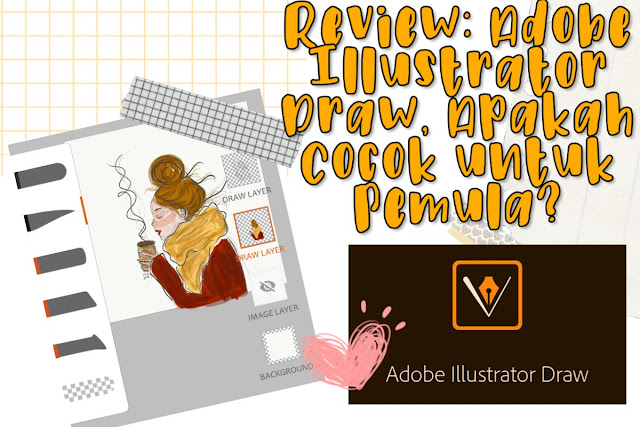























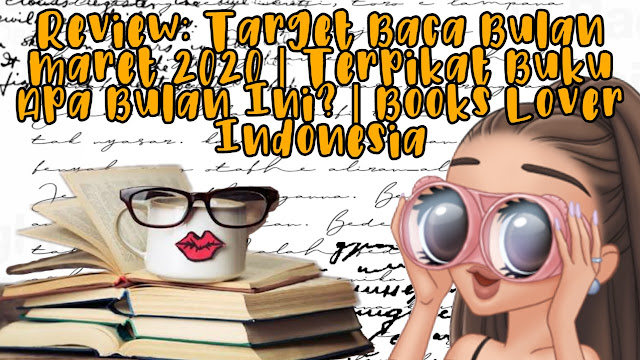

AID export PNG nya susah jika mau dapat 1 kertas full, sampai skrg masih gak paham caranya, kanvas gambar itu bukan mewakili kertas cetak.
BalasHapusKomentar ini telah dihapus oleh pengarang.
Hapusaktifkan notif komentar, manatau ada balasan :p
HapusHei! Kamu bisa baca postingan kami lainnya terkait Adobe Illustration Draw (AID) di sini https://journalcreativeworld.blogspot.com/search/label/Adobe%20Draw atau cari dari label Adobe Draw. Bila masih kurang jelas silahkan hubungi kami melalui email dan sertakan gambar yang dimaksud :) terimakasih, semoga dapat membantu :)
HapusKomentar ini telah dihapus oleh pengarang.
BalasHapus